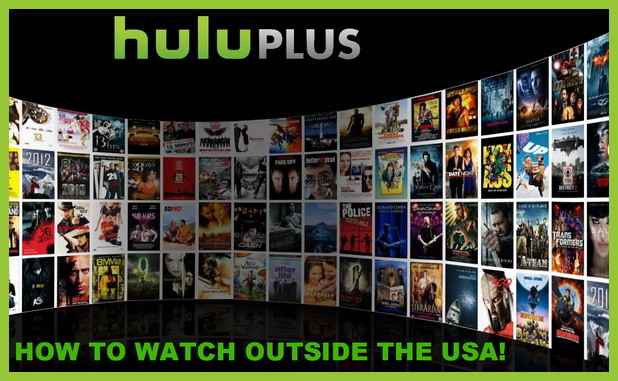
Urmărind streaming emisiuni TV curente este minunat dacă sunteți în SUA. Un dezavantaj major al HULU PLUS este că unele dintre opțiunile de streaming de televiziune nu sunt disponibile în toate țările. Dacă vă aflați în afara Statelor Unite, veți obține de obicei ecranul "Țara dvs. nu este încă acceptată". Dacă locuiți în afara SUA și doriți să puteți viziona HULU PLUS, metoda de ușor este de mai jos.
Dacă sunteți în afara Statelor Unite și doriți să vizionați Hulu plus în Canada sau în Marea Britanie, aici este modul secret de a face acest lucru. Descărcați Hola pe calculatorul dvs., gratuit și blochează adresa IP. După aceea, mergeți la versiunea americană walmart.com și cumpărați un card cadou de 3 luni de la hulu plus. Apoi, mergeți la hulu.com/plus și obțineți un cont. Apoi, introduceți codul cărții de cadou și acum aveți plus hulu în Canada sau Marea Britanie.
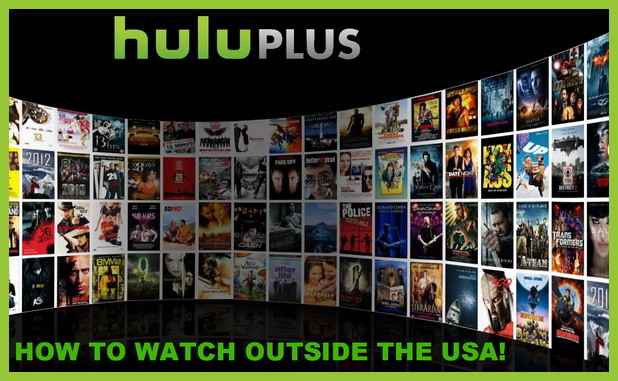
Utilizați aceste coduri DNS când nu sunteți în SUA ...DNS primar: 208.67.222.222DNS secundar: 208.67.220.220
Mai jos sunt modalități de configurare a televizorului, a consolei sau a playerului dvs. pentru a viziona USA Hulu Plus odată ce ați primit codul cadou al Hulu Plus.
PlayStation 3 & 4Din meniul PS3 (aka XMB) alegeți: Setări -> Setări rețea -> Setări conexiune Internet -> CustomSet aceste setări pentru a se potrivi următoarelor: Metoda de conectare: Alegeți Wireless sau Wired ... totuși vă conectați IP Address Setting: AutomaticDHCP Nume gazdă: Setările Nu SetDNS: Manual DNS primar: 208.67.222.222 DNS secundar: 208.67.220.220MTU: Server automatProxy: Nu utilizațiUPNP: EnablePress X pentru a salva.
Xbox 360Din meniul principal al Xbox 360 selectați "Setări". Selectați "System." Selectați "Network settings". Selectați "Wireless or Wired" Selectați "Configure network". . "DNS primar: 208.67.222.222 DNS secundară: 208.67.220.220
Xbox OneDe la ecranul de start Xbox One la SettingsNetwork settingsAdvanced settings DNS DNS primar DNS: 208.67.222.222 DNS secundar: 208.67.220.220
Nintendo WiiÎncepeți la Opțiuni Wii> Setări Wii> Internet> Setări conexiune. Selectați conexiunea. Selectați Setări schimbare, apoi Derulați la dreapta la "Auto-Obțineți DNS" și selectați Nu. Apoi selectați Advanced. DNS primar: 208.67.222.222 DNS secundar: 208.67.220.220
Apple TVDin meniul principal Apple TV, selectați "Setări". Selectați "General" Selectați "Rețea". Selectați "Ethernet" sau rețeaua Wi-Fi.Selectați "Configurați DNS" Alegeți Manual, suprascrie DNS DNS primar: 208.67. 222.222 și secundar DNS: 208.67.220.220 și selectați Done.
VIZIO TVApăsați butonul "VIA" de pe telecomanda televizorului. Selectați "App Setări HDTV". Se deschide meniul "Setări". Selectați "Rețea". Se deschide meniul "Conexiune la rețea". Selectați "Configurare manuală". Se deschide un ecran care conține o listă cu setările de rețea actuale. "DNS preferat" (poate fi necesar să dezactivați mai întâi DHCP). Acesta deschide un ecran care vă permite să introduceți manual adresa DNS preferată. Introduceți DNS primar ca "208.67.222.222" și DNS secundar ca "208.67.220.220" Modificări intra imediat în vigoare.
VIZIO Blu-rayDin meniul principal, selectați Setări, apoi selectați Network.Select "Wired" sau "Wireless", în funcție de configurația rețelei. Modificați setarea IP de la Dynamic la Manual.Selectați "DNS primar" și faceți clic pe Editare. Introduceți DNS primar ca "208.67.222.222" Selectați "DNS secundar" și faceți clic pe Editare. Introduceți DNS secundar ca "208.67.220.220" Faceți clic pe Aplicați pentru a salva setările.

